
Monien laajennusten työ selaimissa, ensi silmäyksellä, ei ole näkyvissä. Ne kuitenkin suorittavat tärkeitä toimintoja verkkosivujen sisällön näyttämisestä, lähinnä multimedia-sisällöstä. Usein laajennus ei vaadi lisäasetuksia. Joissakin tapauksissa on kuitenkin poikkeuksia. Tutustu siihen, miten perustaa plugins oopperaan ja miten treenata.
Paikkapaikan paikka
Ensinnäkin selvittää, missä on plugins oopperassa.
Jotta voit siirtyä Plugin-osioon, avaa selaimen valikko ja siirry "Muut työkalut" -osioon ja napsauta sitten "Näytä kehittäjän valikko".

Kuten näet sen jälkeen, "Development" -tapa näkyy selaimen päävalikossa. Siirry siihen ja napsauta sitten merkintä "laajennuksia".

Ennen meitä avaa Opera-selaimen osan.

Tärkeä! Oopperasta 44 alkaen selaimessa ei ole erillistä osaa. Tältä osin edellä mainitut ohjeet ovat merkityksellisiä vain aikaisemmissa versioissa.
Laajennus laajennukset
Lisää plugin Ooppera lataamalla sen kehittäjän verkkosivuilla. Esimerkiksi se on siis asennettu Adobe Flash Player Plugin. Asennustiedosto ladataan Adobe-sivustosta ja käynnistyy tietokoneesta. Asennus on melko yksinkertainen ja intuitiivisesti ymmärrettävä. Sinun tarvitsee vain noudattaa kaikkia ohjeita. Asennuksen lopussa plugin integroidaan oopperaksi. Selaimessa ei ole lisäasetuksia itse.

Lisäksi jotkin laajennukset ovat jo alun perin mukana oopperassa, kun se on asennettu tietokoneeseen.
Pleation hallinta
Kaikki Opera-selaimessa olevien laajennuksen valmiudet ovat kahdessa toiminnassa: Käynnistyminen ja pois päältä.
Voit poistaa plugin käytöstä napsauttamalla sopivaa painiketta sen nimen lähellä.

Plugins kytketään päälle samalla tavalla, vain painike hankkii nimen "Ota käyttöön".
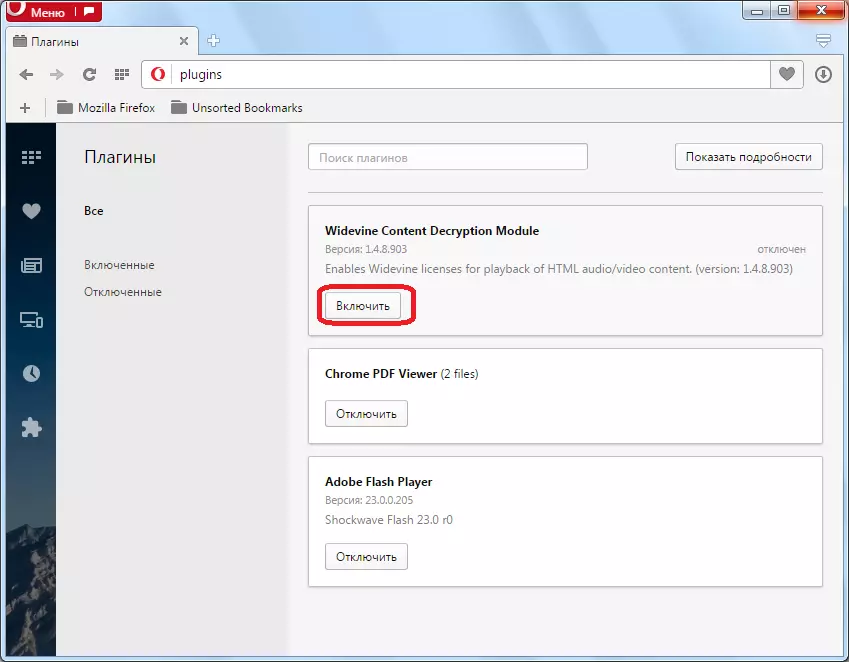
Kätevä lajittelu pistokkeen vasemmalla puolella voit valita jonkin kolmesta katseluvauksesta:
- Näytä kaikki laajennukset;
- Näytä vain mukana;
- Näytä vain irrotettu.
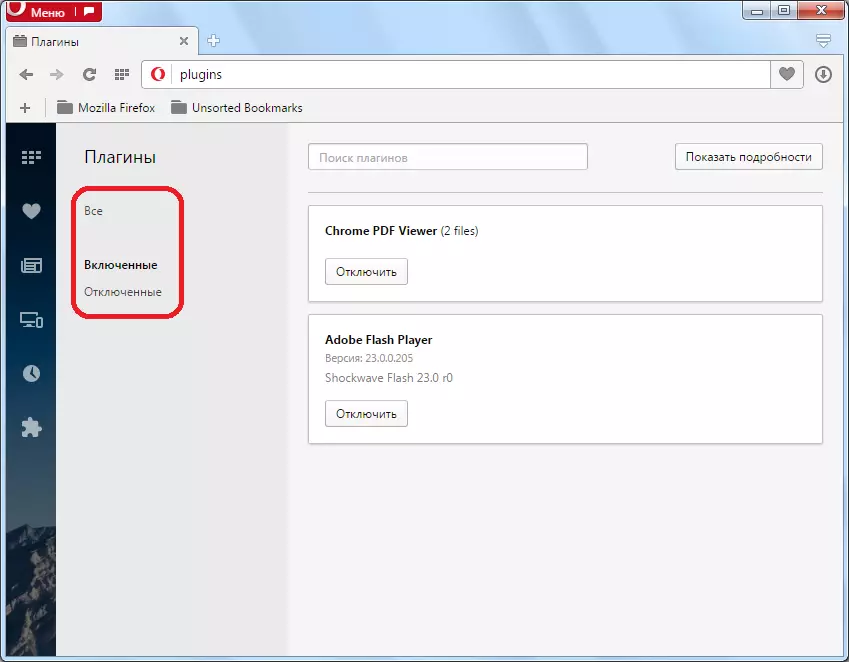
Lisäksi ikkunan oikeassa yläkulmassa on painike "Näytä yksityiskohdat".

Kun sitä painetaan, lisätietoja laajennuksista on esitetty: Sijainti, tyyppi, kuvaus, laajentaminen jne. Mutta lisämahdollisuuksia, itse asiassa ei toimiteta hallitsemaan laajennuksia.

Asetus laajennukset
Jos haluat siirtyä laajennuksien asetuksiin, sinun on päästävä selaimen asetusten yleiseen osaan. Avaa OPERA-valikko ja valitse "Asetukset" -kohdan. Tai kirjoitamme ALT + P-näppäimistön näppäimistöllä.
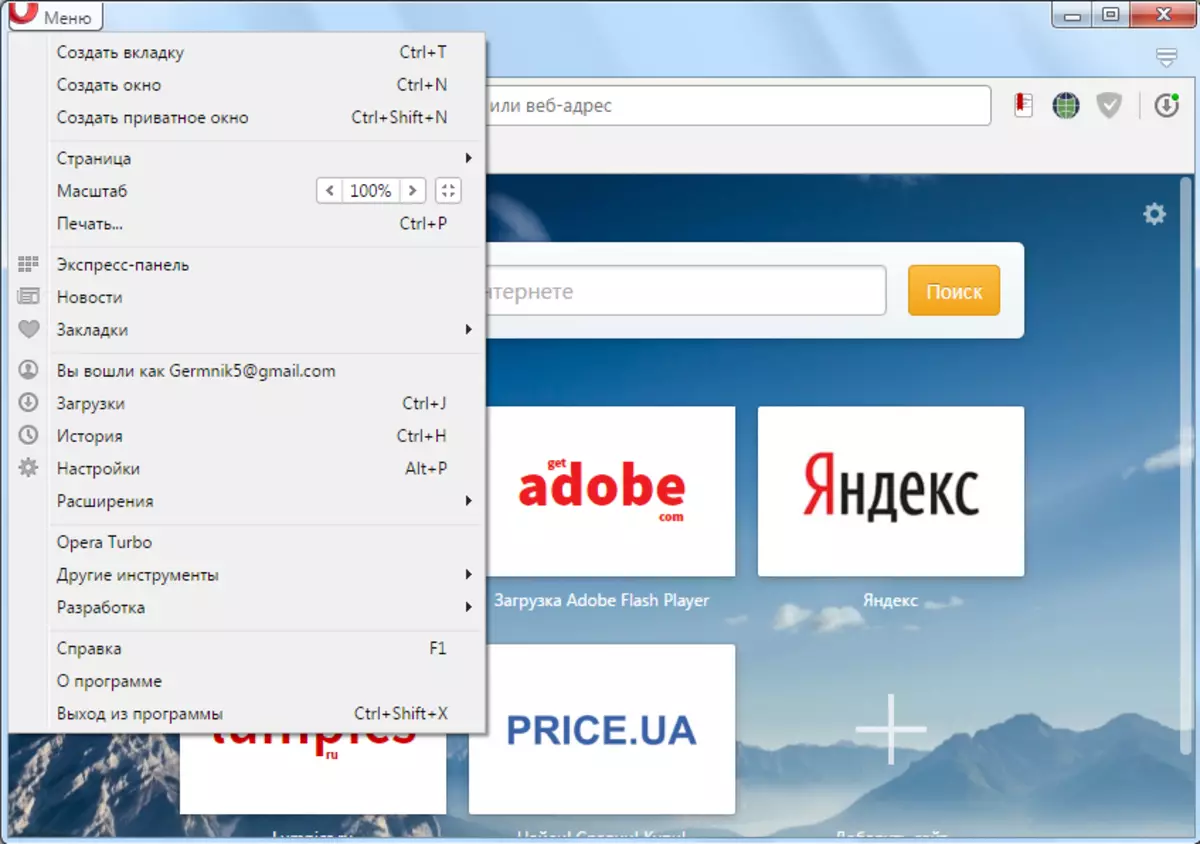
Siirry seuraavaan sivustoon.

Etsimme "laajennuksia" Block-sivun avattua sivua.
Kuten näet, tässä voit valita, jossa se on käynnistää plug-in-tila. Oletusarvoisesti "käynnistää kaikki laajennuksen sisällön tärkeissä tapauksissa". Tämä on tämän asetuksen avulla laajennukset kytketään päälle vain, kun tietty Web-sivu vaatii työstä.
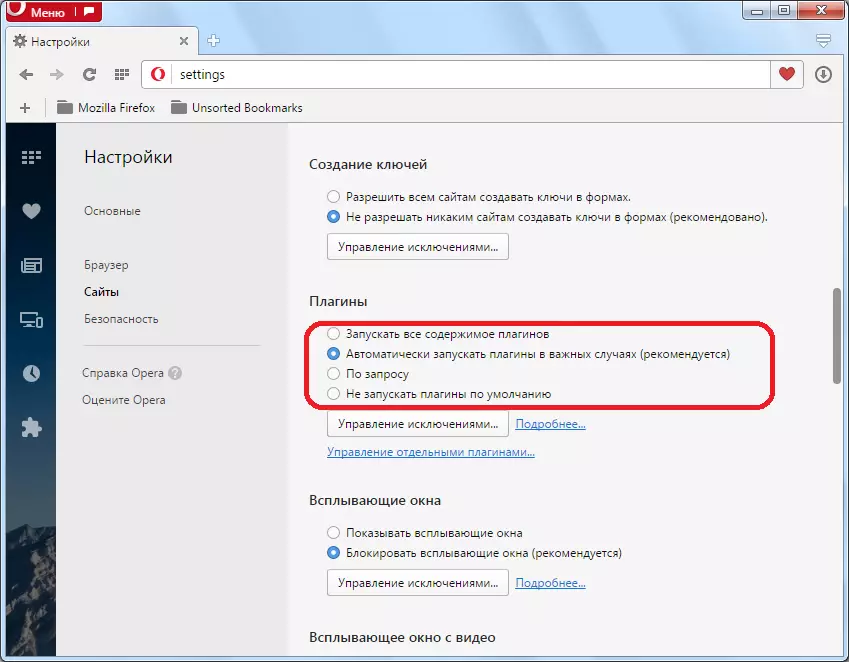
Mutta käyttäjä voi muuttaa tätä asetusta seuraaviin: "Suorita kaikki plugins-sisällön", "Pyynnöstä" ja "Älä käytä oletusliitäntöjä". Ensimmäisessä tapauksessa laajennukset toimivat jatkuvasti riippumatta siitä, tarvitsevatko ne tietyn sivuston. Tämä luo lisää kuormitusta selaimeen ja järjestelmän RAM-muistiin. Toisessa tapauksessa, jos sivuston sisällön näyttäminen edellyttää laajennuksen käynnistämistä, selain pyytää käyttäjää aktivoimaan ne aina, ja vain vahvistuksen jälkeen. Kolmannessa tapahtumassa laajennukset eivät käynnisty lainkaan, jos sivustoa ei ole lisätty poikkeuksiin. Näiden asetusten avulla näkyy merkittävä osa multimedia-sisältökohteista.
Voit lisätä sivuston poikkeuksiin napsauttamalla "Poikkeuksen hallinta" -painiketta.
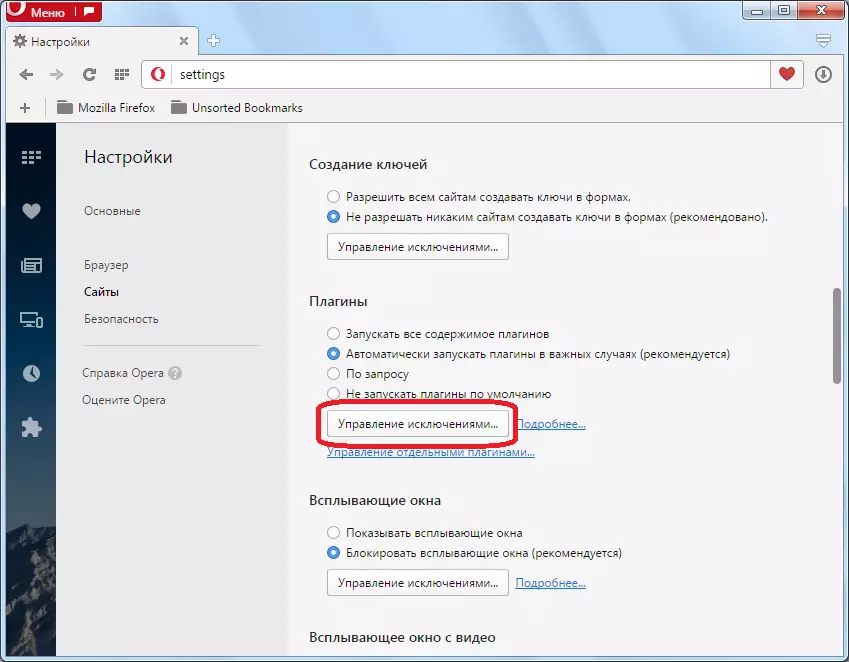
Sen jälkeen avautuu ikkuna, johon voit lisätä sivuston tarkkoja osoitteita, myös malleja. Voit valita plugiinien erityistoimen seuraavasti: "Salli", "automaattisesti havaita sisältö", "Reset" ja "Block".

Kun napsautat yksittäisten laajennuksen hallintaa ", siirrymme plugin-osaan, joka oli aiemmin puhunut yksityiskohtaisesti.

Tärkeä! Kuten edellä mainittiin, alkuperästä 44 alkaen selaimen kehittäjät ovat merkittävästi muuttaneet laajennuksia. Nyt heidän asetukset eivät sijaitse erillisessä osassa, vaan yleisten opera-asetusten avulla. Näin ollen edellä mainitut plagne-hallintatoimet ovat merkityksellisiä vain selaimille, jotka julkaistiin aiemmin. Kaikki versiot alkaen Opera 44: n avulla plug-in tulisi tarttua alla olevaan ohjeeseen.
Tällä hetkellä ooppera on kolme sisäänrakennettua laajennusta:
- Flash Player (toisto Flash-sisältö);
- Widevine CDM (käsittely suojattu sisältö);
- Chrome PDF (näytä PDF-dokumentit).
Nämä laajennukset ovat jo esiasetettu oopperassa. Niitä on mahdotonta. Muiden laajennuksen asentaminen Tämän selaimen nykyaikaisia versioita ei tueta. Samanaikaisesti käyttäjät ovat täysin poissa kyvystä hallita Widevine CDM: tä. Mutta Chrome PDF- ja Flash Player-laajennukset voidaan rajoittaa työkaluihin, jotka asetetaan yhdessä yleisten opera-asetusten kanssa.
- Voit siirtyä Control Pluginsiin valitsemalla Valikko. Seuraavaksi siirry "Asetukset".
- Asetukset-ikkuna avautuu. Työkalut näiden kahden yläpuolisten laajennuksen hallintaan sijaitsevat "Sites" -osiossa. Siirrä se sivuvalikosta.
- Ensinnäkin harkitse Chrome PDF-laajennuksen asetuksia. Ne sijaitsevat ikkunan alaosaan sijoitetussa PDF-dokumenttilohkossa. Tämän laajennuksen hallinnassa on vain yksi parametri: "Avaa PDF-tiedostot PDF-tiedostojen katseluun."
Jos valintamerkki on asennettu sen vieressä, uskotaan, että laajennuksen toiminnot on poistettu käytöstä. Tässä tapauksessa, kun siirryt PDF-dokumenttiin johtavaan linkkiin, jälkimmäinen on avoin käyttämällä järjestelmää, joka on määritetty järjestelmässä oletuksena toimivan tämän muodon kanssa.
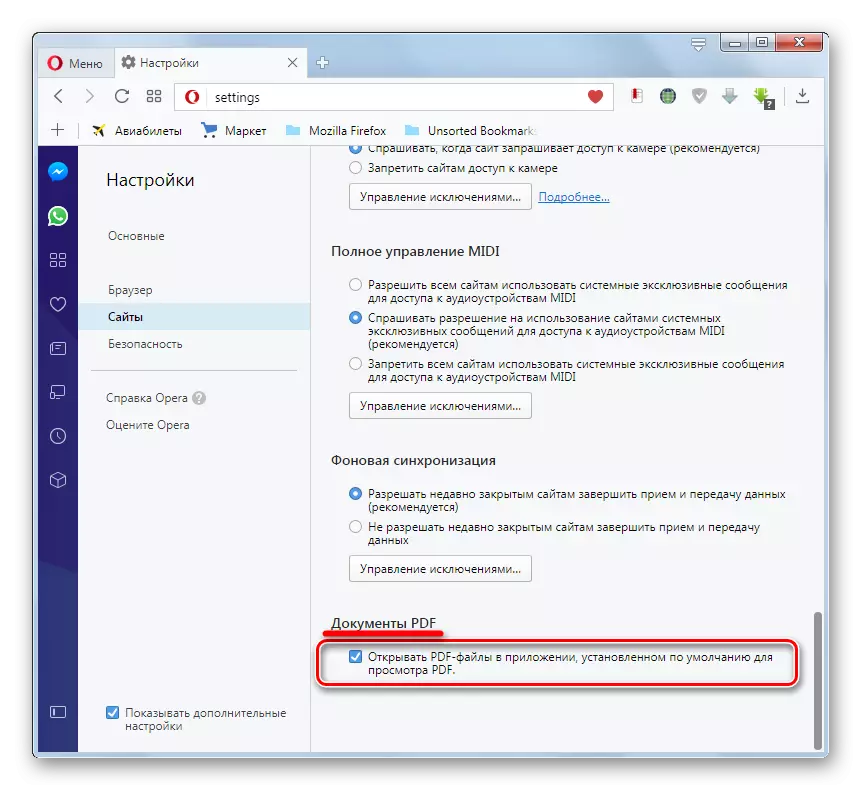
Jos etäisyys edellä olevasta pisteestä poistetaan (ja oletusarvo on), tämä tarkoittaa sitä, että plug-in-toiminto on aktivoitu. Samaan aikaan, kun napsautat Linkkiä PDF-dokumenttiin, se avataan suoraan selainikkunaan.
- Flash-soittimen asetukset ovat suurempia. Ne sijaitsevat samassa osassa "Yleisopohuoneen asetusten" sivustoja ". Sijaitsee lohkossa nimeltä "Flash". Tässä laajennuksessa on neljä toimintatapaa:
- Salli sivustot käymään salamaa;
- Määritä ja suorita tärkeä flash-sisältö;
- Pyynnöstä;
- Block Flash alkaa sivustoilla.
MODELLISEN KÄYTTÖÖNOTTO suoritetaan järjestämällä radiokanat.
"Salli sivustot toimivat Flash" -tilassa, selain varmasti käynnistää flash-sisältöä, missä hän ei osallistunut. Tämän vaihtoehdon avulla voit toistaa rullia flash-tekniikana ilman rajoituksia. Mutta sinun pitäisi tietää, että kun valitset tämän tilan, tietokoneesta tulee erityisen alttiita viruksille ja tunkeilijoille.
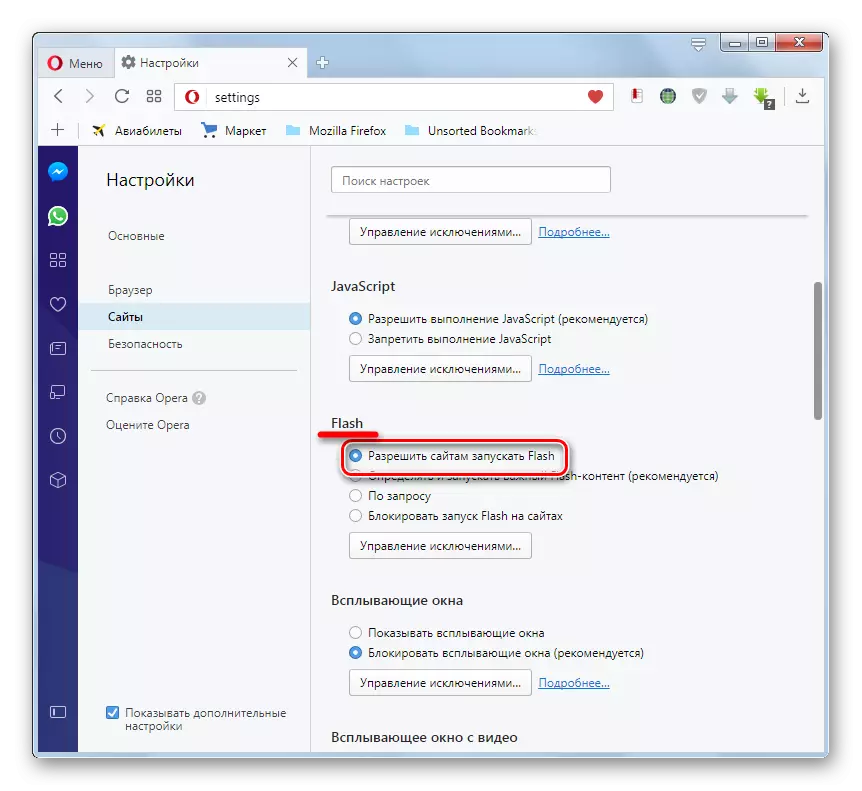
"Määritä ja aloittaa tärkeä Flash-Sisältö" -tilan avulla voit määrittää optimaalisen tasapainon sisältö- ja turvajärjestelmän mahdollisuuden välillä. Tämä vaihtoehto suosittelee, että käyttäjät kehittävät kehittäjiä. Se on oletusarvoisesti käytössä.

Kun "On pyynnöstä" -tilassa on käytössä, jos sivustosivulla on flash-sisältö, selain ehdottaa manuaalisesti. Näin käyttäjä tekee aina päätöksen pelata sisältöä vai ei.

"Block Flash Start paikkojen" tilassa olettaa Flash Player Plugin -toimintojen täydellisen sammutuksen. Tällöin Flash-sisältöä ei pelitä lainkaan.
- Lisäksi on mahdollista asettaa erikseen asetukset tiettyihin sivustoihin riippumatta siitä, mikä sijainti on edellä kuvattu kytkin. Voit tehdä tämän napsauttamalla "Poikkeuksia ..." -painiketta.
- "Poikkeukset Flash" -ikkuna käynnistyy. Määritä "Osoitteet Template" -kenttään verkkosivun osoite tai sivusto, johon haluat käyttää poikkeuksia. Voit lisätä useita sivustoja.
- "Käyttäytymis" -kenttään sinun on määritettävä yksi neljästä vaihtoehdoista, jotka vastaavat edellä kuvattuja kytkinpaikkoja:
- Ratkaista;
- Tunnistaa automaattisesti sisältö;
- Kysyä;
- Lohko.
- Kun olet lisännyt kaikkien sivustojen osoitteita, jotka haluat lisätä poikkeuksiin ja määrittää niiden selaimen käyttäytymisen tyyppi, paina "OK".

Nyt jos olet asentanut vaihtoehdon "Salli", vaikka "Flash" pääasetuksissa on määritetty vaihtoehto "Block Flash Start sivustosi", Sisältö tehdään luettelossa.
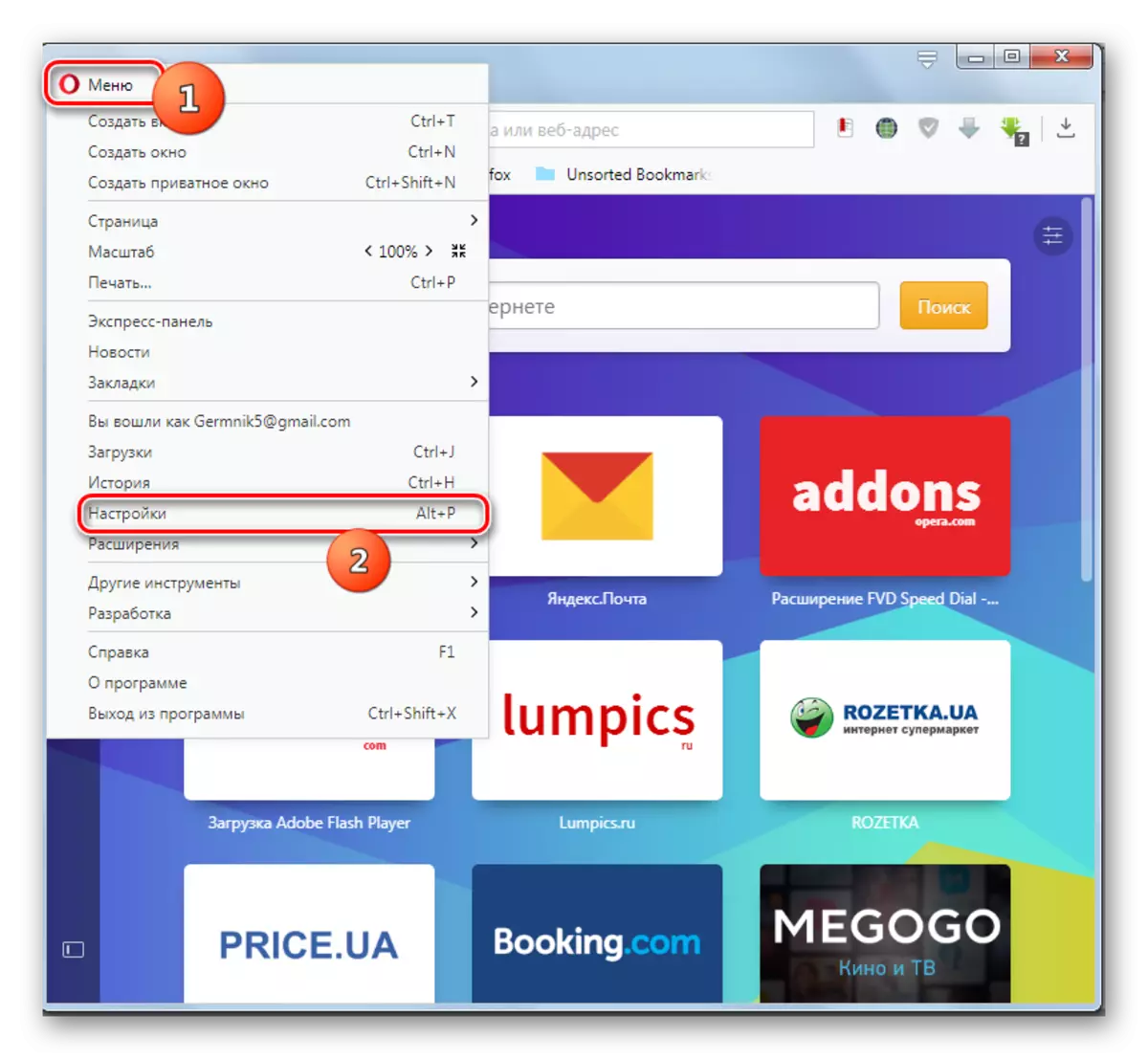



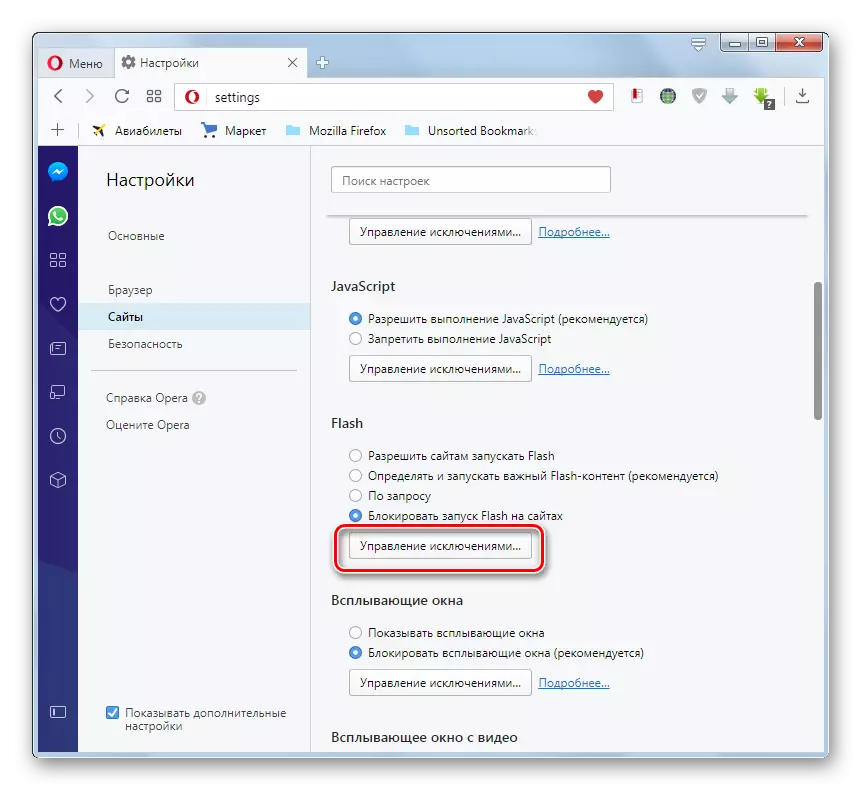
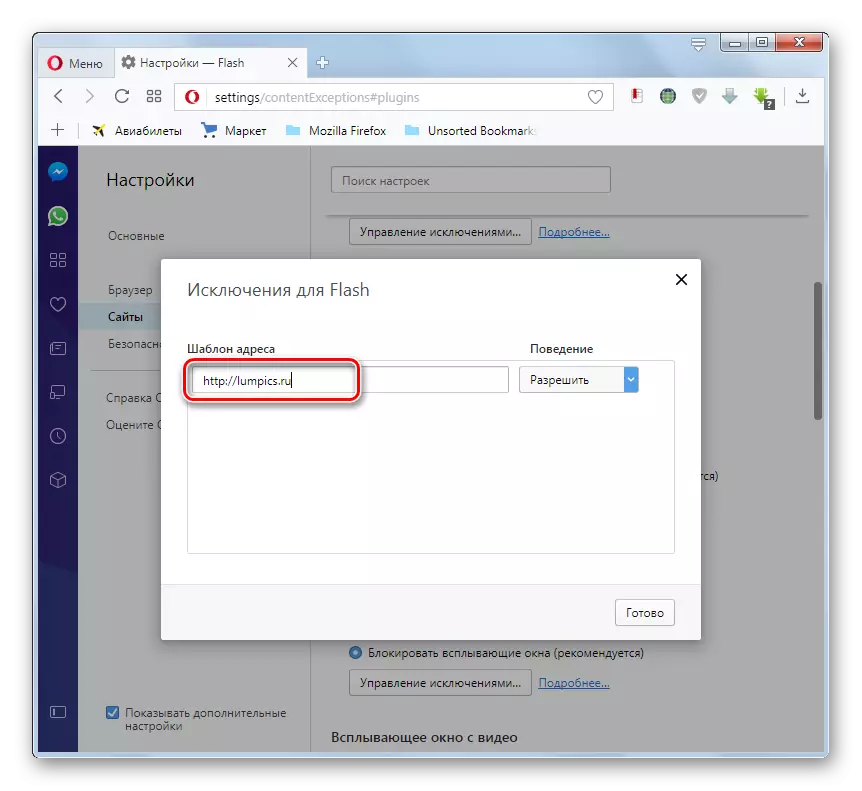

Kuten näet, ohjaus ja käyttöönotto Brawser-oopperassa on melko yksinkertainen. Oikeastaan kaikki asetukset vähennetään kaikkien plugiinien toimien vapauden asentamiseen yleensä tietyissä paikoissa.
